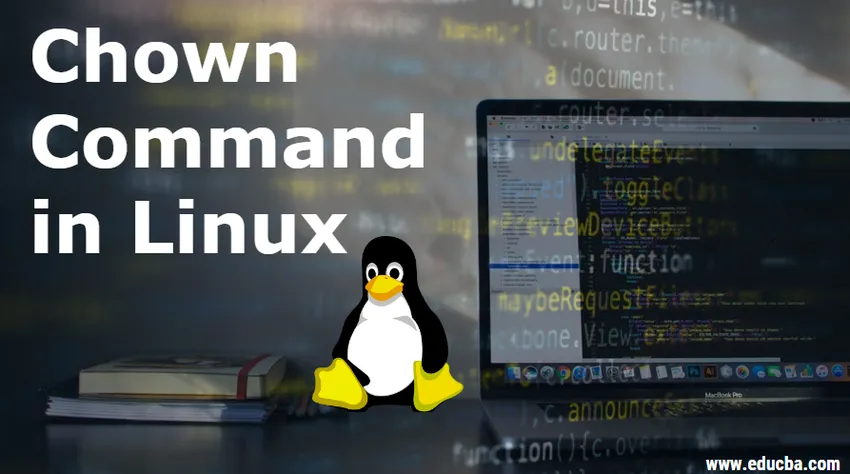
Introducere în Chown Command în Linux
În Linux, atunci când creăm un fișier, folder sau link, fiecare fișier sau folder este asociat cu un grup și un proprietar care este alocat cu permisiuni de acces drept pentru proprietarul fișierului, membrii grupului și alții.
Pentru a crea un fișier în Linux, putem folosi sintaxa de mai jos:
Sintaxă:
touch file_name
ieşire:

Când este creat un fișier, utilizatorul care a creat fișierul devine proprietarul și grupul pe care îl deține proprietarul devine grupul curent al utilizatorului.
Întrucât ar putea exista mulți oameni care folosesc Linux în același timp, trebuie să creștem securitatea că fiecare utilizator accesează fișierul său. Permisiunile de acces la un fișier sunt date către:
- Utilizator: Numai proprietarul fișierului i se acordă permisiunea de a accesa fișierul.
- Grup: Un grup de utilizatori primește permisiunea de a accesa fișierul.
- Altele: Orice alt utilizator care încearcă să acceseze fișierul poate avea acces.
CHOWN înseamnă CHAY OWNership pentru un fișier / folder / link.
Cum se utilizează comanda Chown în Linux?
Sintaxa de bază pentru comanda CHOWN este:
chown (OPTIONS).. USER(:GROUP) FILE(s)..
- (OPȚIUNI): comanda de mai sus poate fi folosită cu sau fără opțiuni suplimentare.
- (USER): numele de utilizator sau ID-ul numeric de utilizator (UID) este noul proprietar al unui fișier.
- (:): pentru a schimba un grup de fișier / folder / link, utilizați două puncte
- (GRUP): pentru a schimba proprietatea grupului unui fișier este opțional.
- FILE : numele fișierului țintă la care se va aplica comanda chown .
ieşire:

Pentru a verifica versiunea chown: Pentru a verifica versiunea chown pe sistemul dvs., trebuie să urmăm mai jos
Sintaxă:
chown –version
Exemple de comandă Chown în Linux
Puține exemple enumerate pentru a utiliza comanda chown în Linux:
1. Pentru a schimba proprietatea unui fișier: mai jos este sintaxa pentru modificarea proprietarului fișierului:
Sintaxă:
chown owner_name file_name
Există diferite opțiuni pe care să le utilizați pentru baia, după cum urmează:
- –C: Rezultate la modificarea fișierului. De exemplu: nume nume fișier nume chown -c
- –V: Rezultatele vă oferă informațiile verbose ale fiecărui fișier. De exemplu: nume nume fișier nume chown-v
- –F: Rezultă o schimbare puternică a dreptului de proprietate asupra fișierului. Ascunde majoritatea mesajelor de eroare atunci când nu vi se permite să schimbați proprietatea.
- –R: Rezultate pe fișiere și directoare recursive. De exemplu: chown –R proprietar_ nume fișier_ nume1 fișier nume2
| Opțiune | Descriere |
| -c
-schimbări | Descrieți în mod veritabil acțiunea pentru un fișier a cărui proprietate este modificată |
| -dereference | Nu acționează asupra legăturilor simbolice în sine, în schimb acționează asupra a ceea ce este indicat |
| -f
-tăcut | Nu imprimați sau ascunde mesajele de eroare pentru fișierele a căror proprietate nu poate fi modificată |
| = File_name iniŃială | Utilizați informațiile despre utilizator și grup de fișier de referință în loc de o valoare explicită a proprietarului |
| -R
-recursive | Schimbă recursiv proprietatea directoarelor și a conținutului acestora. |
| -v
-verbose | Descrie în mod veritabil acțiunea (sau non-acțiunea) pentru fiecare fișier. |
2. Pentru a schimba grupul unui fișier: Mai jos este sintaxa pentru modificarea grupului unui fișier.
Sintaxă:
chown :group_name file_name
Un alt mod de a schimba numele grupului este folosind comanda chgrp.
3. Pentru a schimba proprietarul și grupul unui fișier: Mai jos este sintaxa pentru a schimba proprietarul și grupul în același timp. Facem acest lucru folosind comanda chown urmată cu nume_prință și nume_ grup separat printr-un punct (:).
Sintaxă:
chown owner_name:group_name file_name
4. Pentru a schimba proprietatea de la un proprietar particular: dacă dorim să schimbăm un anumit proprietar și să le oferim acces la root, folosiți sintaxa de mai jos:
Sintaxă:
sudo chown --from=owner_name root file_name
5. Pentru a schimba grupul doar dintr-un grup particular: Dacă dorim să eliminăm un anumit grup pentru un fișier și să le alocăm unui nou grup, folosiți mai jos sintaxa:
Sintaxă:
chown –from:group-name :new_group_name file_name
6. Pentru a schimba proprietatea / informațiile de grup dintr-un fișier de referință: Dacă dorim să schimbăm informațiile proprietarului / grupului din alte fișiere, în loc să actualizăm manual fișierul, putem folosi sub sintaxa:
Sintaxă:
chown –reference=ref_file_name file_name
7. Pentru a schimba proprietatea și numele grupului în Uid și Gid: putem folosi User ID și Group ID pentru a schimba proprietatea și grupul pentru un fișier. Pentru aceasta, putem folosi sintaxa de mai jos:
Sintaxă:
chown 1000:1001 file_name
Comenzi de afișare pentru directoare
Comenzile Chown sunt aplicate directoarelor, așa cum am făcut-o și pentru fișiere. Pentru a vedea permisiunile pentru un director, folosiți comanda ls-l și ieșiți este prezentată mai jos.
ieşire:
drwxr-xr-x 2 grup de utilizatori 4096 Mar 20 17:39 nume_director
Aici, utilizatorul este proprietarul, iar grupul este numele de grup alocat numelui de director
1. Pentru a schimba proprietatea unui director
Sintaxă:
chown owner_name /directory_name
2. Schimbați numele grupului unui director
Sintaxă:
chown :grp_nme /directory_name
3. Pentru a schimba numele proprietarului și al grupului
Sintaxă:
chown owner_name:group_name /directory_name
4. Pentru a schimba numele de proprietar / grup pentru mai multe fișiere sau directoare
Sintaxă:
chown owner:grpname file1 file2 file3..
Comandă Chown pentru Linkuri
O legătură simbolică este o legătură care se referă la un fișier existent. Pentru a crea o legătură simbolică, o putem face prin „ln”. să presupunem că vom crea o legătură simbolică ca simbol pentru un fișier test.
Sintaxă:
ln –s test.txt symblink
Pentru a verifica accesul proprietarului și grupului, putem folosi comanda ls –lrt ca mai jos:
lrwxr-xr-x 1 root root 5 Feb 29 22:11 symblink -> test.txt
-rw-r--r-- 1 root root 0 Feb 29 22:11 test.txt
putem vedea aici, există două intrări disponibile, una fișierul de testare, iar cealaltă este legată de simboluri legate de fișierul test.
Să încercăm acum să schimbăm proprietatea simbolului și să vedem ce se întâmplă,
Sintaxă:
chown user symblink
Pentru a vedea modificările aduse proprietății, faceți comanda ls –lrt și ieșirea va fi arătată ca mai jos:
ieşire:
-rw-r – r– 1 rădăcină de utilizator 0 Feb 29 22:11 test.txt
lrwxr-xr-x 1 rădăcină rădăcină 5 Feb 29 7 22:11 symblink -> test.txt
Articole recomandate
Acesta este un ghid pentru Chown Command în Linux. Aici discutăm sintaxa și exemple de comandă chown în Linux împreună cu comenzile chown pentru directoare și legături. Puteți parcurge și alte articole sugerate pentru a afla mai multe -
- Poruncile lui Hadoop fs
- Funcționarea unei gazde virtuale
- Comenzile de bază ale sistemului Linux
- Comenzi de bază pentru Linux Kali
- Ghid complet pentru operatorii Linux